文章詳情頁
Win10任務欄無反應怎么辦?Win10任務欄無反應解決方法
瀏覽:8日期:2022-07-03 11:45:14
當我們系統使用久了,就容易造成系統卡頓,軟件無反應,也容易遇到任務欄卡死無反應,任務欄無反應的話,我們的系統也基本算是半癱瘓狀態了,那工作學習都無法進行了,那我們該怎么解決這個方法呢,下面為大家帶來Win10任務欄無反應的解決方法。
具體操作步驟如下
方法一:
1、按鍵盤組合鍵“Ctrl+Alt+Del”打開“任務管理器”,切換到“進程”選項卡,選中“Windows資源管理器”項,點擊“重新啟動”按鈕。待”Windows資源管理器“重啟完成后,再嘗試右擊任務欄。
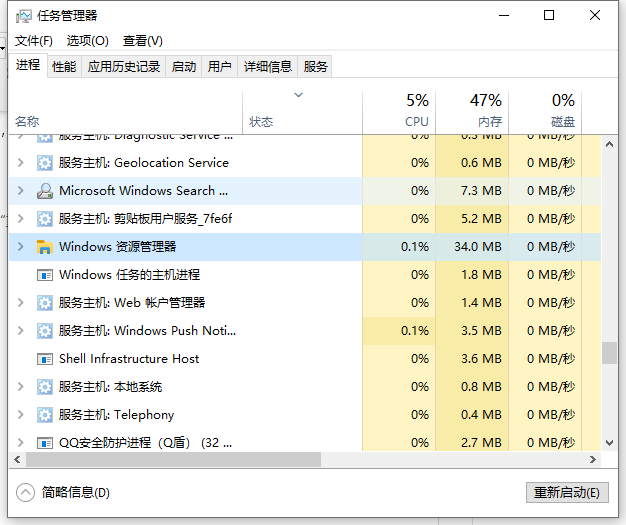
方法二:
1、同時按住win+X打開隱藏菜單,點擊“Windows Powershell(管理員)” 。

2、隨后,輸入并執行以下代碼【Get-AppXPackage -AllUsers | Foreach {Add-AppxPackage -DisableDevelopmentMode -Register “$($_.InstallLocation)AppXManifest.xml”}】。

3、耐心等待“系統部署進程”操作的完成,整個過程大概需要2至10分鐘左右的時間,完畢之后,再重新查看任務欄是否能使用。
以上便是win10任務欄假死原因和解決方法,有需要的小伙伴可以參照教程進行操作。
相關文章:
1. 蘋果 macOS 11.7.3 更新導致 Safari 收藏夾圖標無法正常顯示2. Centos7安裝部署免費confluence wiki(知識庫)詳細操作步驟3. OPENBSD上的ADSL和防火墻設置配置4. UOS文檔查看器怎么添加書簽? UOS添加書簽的三種方法5. 5個經常被忽略的Unix命令6. AIX上克隆rootvg的操作方法 7. 錄屏怎么保存gif動圖? UOS錄屏生成Gif動畫的技巧8. deepin20時間顯示不準確怎么調整? deepin時間校正方法9. 統信UOS個人版(V201030)正式發布 新增功能匯總10. 統信uos系統怎么進行打印測試頁和刪除打印機?
排行榜

 網公網安備
網公網安備